Nettoyage de la tête d’impression
 Utilisation de l’utilitaire Nettoyage des têtes sous Windows Utilisation de l’utilitaire Nettoyage des têtes sous Windows
 Utilisation de l’utilitaire Nettoyage des têtes sous Mac OS X Utilisation de l’utilitaire Nettoyage des têtes sous Mac OS X
 À l'aide des touches de l’imprimante À l'aide des touches de l’imprimante
S’il vous semble que l’image imprimée pâlit ou qu’il manque des points, il peut être utile de nettoyer la tête d’impression afin d’assurer une bonne diffusion de l’encre.
Vous pouvez nettoyer la tête d’impression depuis l'ordinateur, à l'aide de l'utilitaire Nettoyage des têtes du logiciel d’impression, ou depuis l'imprimante, à l'aide des touches.
 |
Remarque : |
Utilisation de l’utilitaire Nettoyage des têtes sous Windows
Suivez les étapes ci-dessous pour nettoyer la tête d’impression à l’aide de l’utilitaire Nettoyage des têtes.
 |
Vérifiez que l'imprimante est sous tension et que le voyant d’encre  est éteint. est éteint.
|
 |
Assurez-vous que du papier de format A4 est chargé dans le bac feuille à feuille.
|
 |
Accédez aux paramètres de l'imprimante.
|
 |
Cliquez sur l’onglet Utilitaire, puis sur le bouton Nettoyage des têtes.
|
 |
Suivez les instructions qui s’affichent à l’écran.
|
 |  |
Important : |
 |
Lorsque le voyant Marche/Arrêt  cesse de clignoter, chargez quelques feuilles de papier, cliquez sur Imprimer le motif de contrôle des buses dans la fenêtre Nettoyage des têtes pour vous assurer que la tête d'impression est propre. cesse de clignoter, chargez quelques feuilles de papier, cliquez sur Imprimer le motif de contrôle des buses dans la fenêtre Nettoyage des têtes pour vous assurer que la tête d'impression est propre.
|
Deux motifs de vérification des buses sont reproduits ci-dessous :
Comparez la qualité de la page de contrôle imprimée avec celle de l’échantillon ci-dessous. S'il n'y a pas de problèmes au niveau de la qualité d'impression, tels que des écarts ou des segments manquants au niveau des lignes du test, la tête d'impression fonctionne correctement.
Échantillon correct
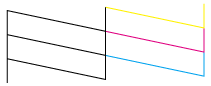
Si un ou plusieurs segments de lignes imprimées sont manquants, comme indiqué ci-dessous, il est possible qu'une buse d'encre soit obstruée ou que la tête d'impression ne soit pas alignée.
La tête d’impression a besoin d’être nettoyée.

Si la page de vérification des buses ne s'imprime pas correctement, vous devrez recommencer le nettoyage de la tête et réimprimer le motif de vérification des buses.
 Voir Nettoyage de la tête d’impression Voir Nettoyage de la tête d’impression
 |
Remarque : |
 |
-
Si la qualité d’impression ne s’est pas améliorée après avoir répété cette procédure quatre ou cinq fois, mettez l’imprimante hors tension et attendez une nuit entière. Exécutez ensuite un autre test de vérification des buses, ainsi qu'un nouveau nettoyage de la tête, si nécessaire.
|
|
Utilisation de l’utilitaire Nettoyage des têtes sous Mac OS X
Suivez les étapes ci-dessous pour nettoyer la tête d’impression à l’aide de l’utilitaire Nettoyage des têtes.
 |
Vérifiez que l'imprimante est sous tension et que le voyant d’encre  est éteint. est éteint.
|
 |
Assurez-vous que du papier de format A4 est chargé dans le bac feuille à feuille.
|
 |
Accédez aux utilitaires d'impression EPSON.
|
 |
Cliquez sur le bouton Vérification des buses dans la zone de dialogue Utilitaire.
|
 |
Suivez les instructions qui s’affichent à l’écran.
|
 |  |
Important : |
 |
Lorsque le voyant Marche/Arrêt  cesse de clignoter, cliquez sur le bouton Confirmation dans la zone de dialogue Nettoyage des têtes pour imprimer un motif de vérification des buses. Utilisez le motif de vérification pour vérifier si la tête est propre. cesse de clignoter, cliquez sur le bouton Confirmation dans la zone de dialogue Nettoyage des têtes pour imprimer un motif de vérification des buses. Utilisez le motif de vérification pour vérifier si la tête est propre.
|
Deux motifs de vérification des buses sont reproduits ci-dessous :
Comparez la qualité de la page de contrôle imprimée avec celle de l’échantillon ci-dessous. S'il n'y a pas de problèmes au niveau de la qualité d'impression, tels que des écarts ou des segments manquants au niveau des lignes du test, la tête d'impression fonctionne correctement.
Échantillon correct
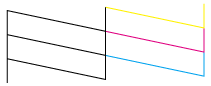
Si un ou plusieurs segments de lignes imprimées sont manquants, comme indiqué ci-dessous, il est possible qu'une buse d'encre soit obstruée ou que la tête d'impression ne soit pas alignée.
La tête d’impression a besoin d’être nettoyée.

Si la page de vérification des buses ne s'imprime pas correctement, vous devrez recommencer le nettoyage de la tête et réimprimer le motif de vérification des buses.
 Voir Nettoyage de la tête d’impression Voir Nettoyage de la tête d’impression
 |
Remarque : |
 |
-
Si la qualité d’impression ne s’est pas améliorée après avoir répété cette procédure quatre ou cinq fois, mettez l’imprimante hors tension et attendez une nuit entière. Exécutez ensuite un autre test de vérification des buses, ainsi qu'un nouveau nettoyage de la tête, si nécessaire.
|
|
À l'aide des touches de l’imprimante
Suivez les étapes ci-dessous pour nettoyer la tête d’impression à l’aide des touches de l'imprimante.

L’imprimante lance le nettoyage de la tête d’impression et le voyant Marche/Arrêt  commence à clignoter. commence à clignoter.
 |  |
Important : |
 |
Remarque : |
 |
-
Si la qualité d’impression ne s’est pas améliorée après avoir répété cette procédure quatre ou cinq fois, mettez l’imprimante hors tension et attendez une nuit entière. Exécutez ensuite un autre test de vérification des buses, ainsi qu'un nouveau nettoyage de la tête, si nécessaire.
|
|
| 
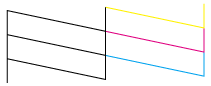

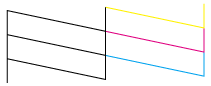





 Utilisation de l’utilitaire Nettoyage des têtes sous Windows
Utilisation de l’utilitaire Nettoyage des têtes sous Windows
 clignote ou reste allumé, vous ne pouvez pas nettoyer la tête d’impression. Commencez par remplacer la cartouche d’encre adaptée.
clignote ou reste allumé, vous ne pouvez pas nettoyer la tête d’impression. Commencez par remplacer la cartouche d’encre adaptée.





 clignote pendant la durée du cycle de nettoyage.
clignote pendant la durée du cycle de nettoyage.

 Voir
Voir  Haut
Haut